
¿Quieres tomar una captura de pantalla del iPhone X, iPhone XR, iPhone XS o iPhone XS Max? Por supuesto, puede tomar capturas de pantalla del iPhone de la serie X, pero sin duda ya habrá notado que la línea iPhone X no tiene botón de inicio y, por lo tanto, el método familiar de captura de pantalla presionando el botón de inicio y el botón de encendido ya no funciona para capturar la pantalla. de iPhone X, XR, XS, XS máx.
En cambio, el iPhone X, XS, XR usa una combinación de botones nueva y diferente para tomar capturas de pantalla. Es tan simple como lo que solía usar para tomar capturas de pantalla de dispositivos iOS, pero debido a que es completamente nuevo, puede tomar un poco de tiempo acostumbrarse antes de que el nuevo método de captura de pantalla se convierta en un hábito para los propietarios de la serie iPhone X.
Es posible que desee practicarlo varias veces para dominarlo.
Cómo hacer una captura de pantalla del iPhone X, iPhone XR, iPhone XS, iPhone XS Max
- Presione el botón Subir volumen y el botón de encendido al mismo tiempo
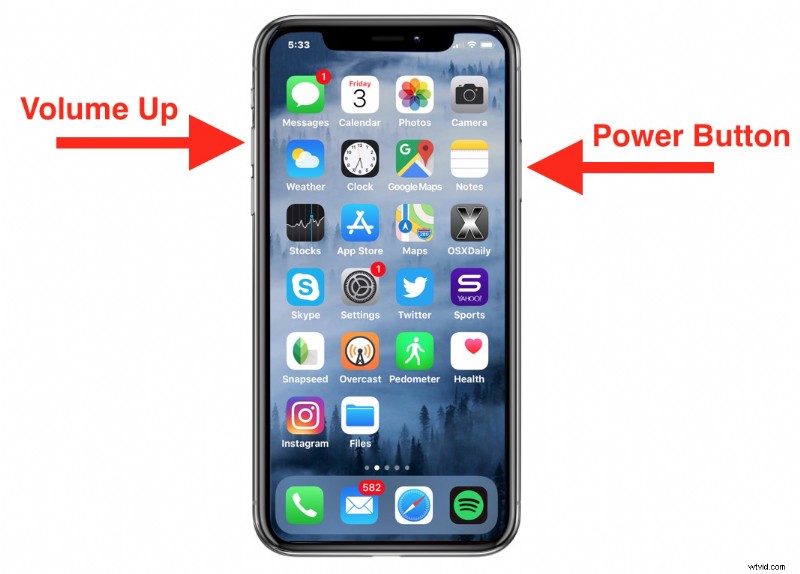
Debe presionar el botón Subir volumen y el botón de encendido al mismo tiempo para tomar una captura de pantalla del iPhone X, XR, XS. Cuando la captura de pantalla sea exitosa, escuchará el familiar sonido de la cámara del obturador, luego verá una pequeña miniatura de la vista previa de la captura de pantalla en la esquina inferior izquierda de la pantalla.
El botón de encendido está en el lado derecho del iPhone X, XS, XR, y el botón para subir el volumen es el botón superior en el lado izquierdo del iPhone X, XR, XS (es el botón, no el pequeño interruptor de silencio).
Algunas personas se refieren al botón de encendido como el botón lateral o el botón de bloqueo, como quieras llamar al botón, la funcionalidad es la misma y es un paso obligatorio para tomar una captura de pantalla en el iPhone X, iPhone XR o iPhone XS.
Una advertencia rápida:no MANTENGA PRESIONADO el botón de encendido y el botón para subir el volumen durante demasiado tiempo, ya que intentará activar rápidamente la pantalla de apagado y la función de emergencia SOS. Cuando se mantiene demasiado tiempo, Emergency SOS irá un paso más allá y luego se activará e intentará llamar a las autoridades locales y a los servicios de emergencia, lo que probablemente no sea lo que desea hacer si simplemente está tratando de tomar una captura de pantalla. Así que ten cuidado de cómo eso. Solo una simple presión simultánea rápida de Encendido y Subir volumen tomará la captura de pantalla sin hacer nada más.
Tenga en cuenta que mientras sigue utilizando un procedimiento de pulsación de dos botones, esto es diferente de la captura de pantalla del iPad o la captura de pantalla de los modelos de iPhone anteriores al iPhone X. También vale la pena señalar que el proceso de tomar capturas de pantalla con iOS 11, iOS 10, iPhone 7, iPhone 8 o iPhone 8 Plus se ajustó muy levemente (al menos en la percepción, lo que requirió un ajuste de comportamiento menor para algunos usuarios), pero se mantuvo igual con el botón de inicio y el botón de encendido, mientras que el iPhone X, XR, XS tiene un comportamiento completamente nuevo con un nuevo botón. .
Y en caso de que se lo pregunte, las capturas de pantalla del iPhone X y posteriores tienen una resolución sustancial de 1125 x 2436 píxeles, lo que crea una imagen grande y alta.
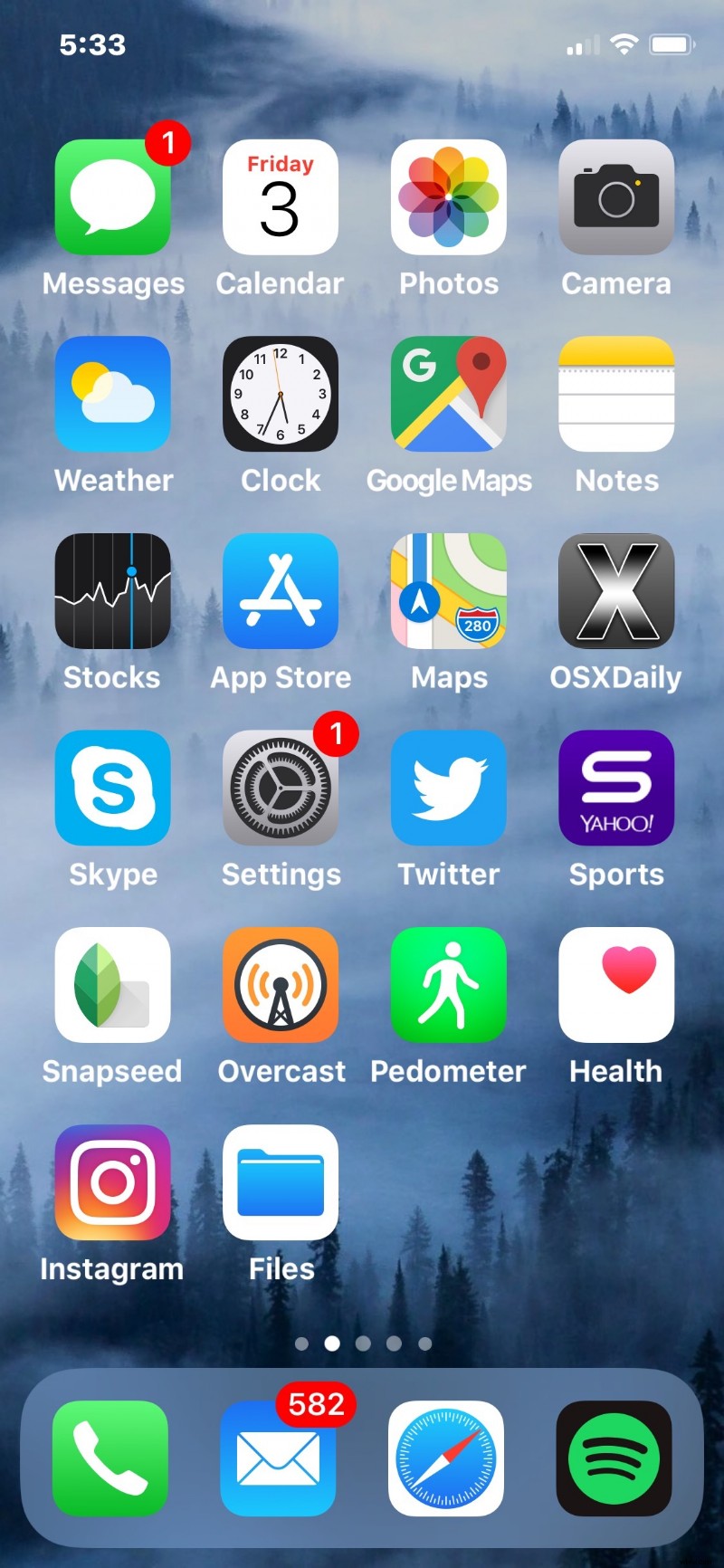
Disfrute tomando sus capturas de pantalla con iPhone X, iPhone XR, iPhone XS, iPhone XS Max, y puede consultar más consejos de captura de pantalla aquí si está interesado en el tema.
